先上图看看效果
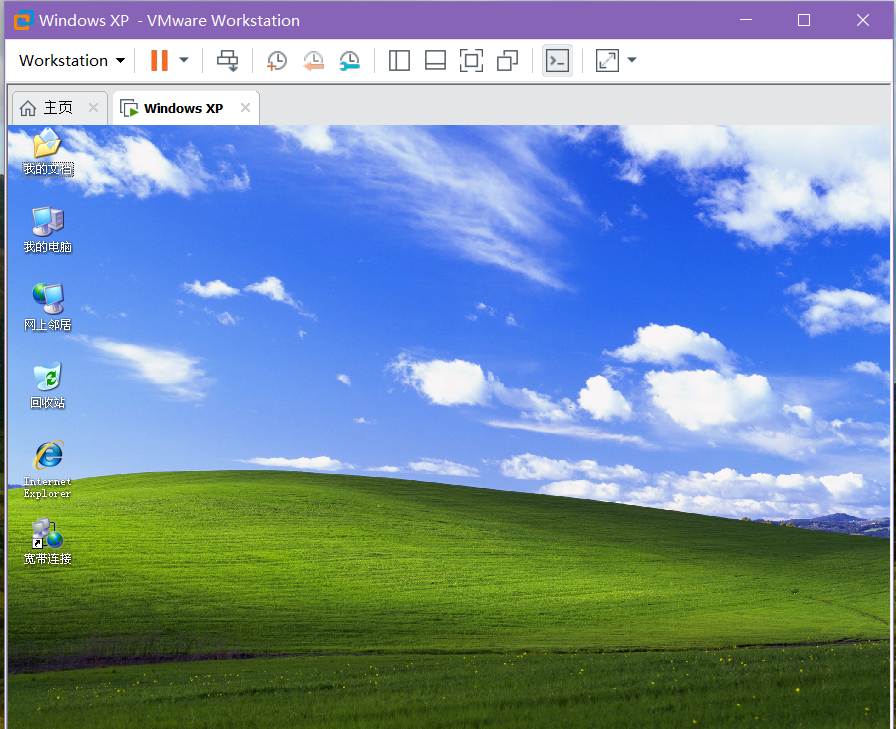
- 此winXP安装过程免注册
- 没有任何第三方预装软件,
- 注册到微软中国,官方正版系统,
需要准备的工具:
- VMware 15 或其他版本
- winXP.iso
安装步骤:
1.创建虚拟机
- 选择“典型”
- 选择“安装光盘映像文件”win XP.iso
VWware15安装windows XP纯净版虚拟机 - 选择操作系统类型
VWware15安装windows XP纯净版虚拟机 - 选择安装位置及虚拟机名称
VWware15安装windows XP纯净版虚拟机 - 选择磁盘大小,最少30G
VWware15安装windows XP纯净版虚拟机 - 选择处理器数量和内存,根据个人电脑情况而定,就是虚拟机运行速度的问题
- 完成后启动虚拟机
VWware15安装windows XP纯净版虚拟机
2.启动虚拟机进入PE系统
- 等待进入win PE系统
- 选择打开“分区工具”
VWware15安装windows XP纯净版虚拟机 - 选择“快速分区”
VWware15安装windows XP纯净版虚拟机 - 选择分区数目:这里选择两个
- 设置磁盘大小:
- 系统 :15g
- 软件 :25g
- 点击“确定”
VWware15安装windows XP纯净版虚拟机 - 此时分区已经分好,可以看到一些信息
- 关闭“分区工具”
- 进入“DVD驱动器:win XP”
VWware15安装windows XP纯净版虚拟机 - 复制里面的“XP”文件夹
VWware15安装windows XP纯净版虚拟机 - 粘贴到“软件(E)盘”
VWware15安装windows XP纯净版虚拟机 - 打开“Ghost备份还原”
VWware15安装windows XP纯净版虚拟机 - 点击“浏览”找到刚刚复制的“XP”文件夹
- 选择 “windows_xp_professional.GHO”
- 点击“打开”
VWware15安装windows XP纯净版虚拟机 - 选择“D”
- 选择“我要恢复系统”
- 选择“完成之后重启”
VWware15安装windows XP纯净版虚拟机 - 点击“是”
VWware15安装windows XP纯净版虚拟机 - 全程自动完成,等待重启自动安装驱动等(大概需要10分钟左右,根据个人电脑配置)
VWware15安装windows XP纯净版虚拟机 VWware15安装windows XP纯净版虚拟机 - 系统已经安装完成,选择自己需要的分辨率(也可以不选择,安装VWmare Tool自动调节)
- 网络默认就已经连接成功
VWware15安装windows XP纯净版虚拟机
3.安装完成
- 我的电脑中打开属性,查看win XP版本
VWware15安装windows XP纯净版虚拟机 VWware15安装windows XP纯净版虚拟机 win xp:链接: https://pan.baidu.com/s/1eTZQS2Slf7mH0f6tzOopig 提取码: 592u
windowxp系统版本查看:1、右键单击“我的电脑”,选择“属性
- ”
VWware15安装windows XP纯净版虚拟机 - 在弹出的“系统属性”窗口中,查看“常规”选项卡下的“系统”,如果您的电脑是64位,则会明确标明“x64”,如果没有标明则说明您的电脑是32位的。
-
VWware15安装windows XP纯净版虚拟机